Heim >System-Tutorial >Windows-Serie >So lösen Sie das Problem, dass Win11 beim Speichern von Dateien Administratorrechte erfordert
So lösen Sie das Problem, dass Win11 beim Speichern von Dateien Administratorrechte erfordert
- WBOYWBOYWBOYWBOYWBOYWBOYWBOYWBOYWBOYWBOYWBOYWBOYWBnach vorne
- 2024-01-08 23:45:592209Durchsuche
Einige Freunde haben kürzlich berichtet, dass sie beim Speichern von Ordnern auf dem Laufwerk D ihres Computers auf eine Situation gestoßen sind, die Administratorrechte erfordert. Was ist los? Der folgende Editor gibt Ihnen eine detaillierte Einführung in Win11 Friends Wenn Sie das Problem lösen müssen, dass beim Speichern von Dateien Administratorrechte erforderlich sind, können Sie einen Blick darauf werfen.
Methode: Kommunizieren
1. Doppelklicken Sie, um „Dieser PC“ auf dem Desktop zu öffnen, klicken Sie mit der rechten Maustaste auf „Laufwerk D“ und wählen Sie „Eigenschaften“ in der Optionsliste.
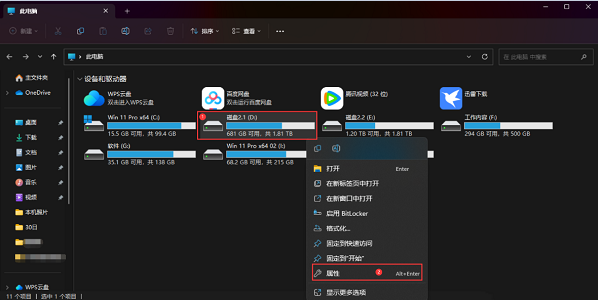
2. Klicken Sie im sich öffnenden Fenster oben auf die Registerkarte „Sicherheit“ und dann unten auf „Bearbeiten“.
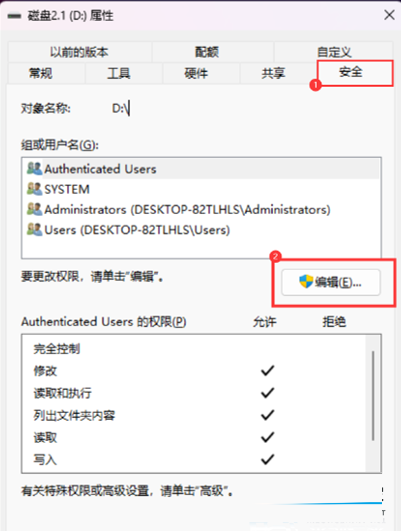
3. Klicken Sie dann auf die Schaltfläche „Hinzufügen“.
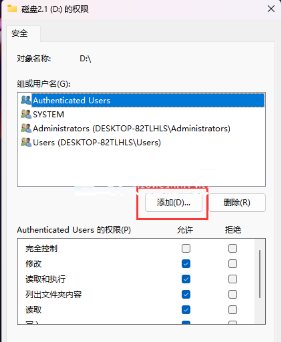
4. Geben Sie dann den Benutzernamen in „Geben Sie den auszuwählenden Objektnamen ein“ ein, klicken Sie auf „Namen überprüfen“ und klicken Sie abschließend auf „OK“, um zu speichern.
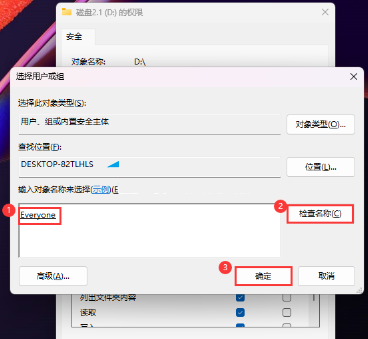
Das obige ist der detaillierte Inhalt vonSo lösen Sie das Problem, dass Win11 beim Speichern von Dateien Administratorrechte erfordert. Für weitere Informationen folgen Sie bitte anderen verwandten Artikeln auf der PHP chinesischen Website!

